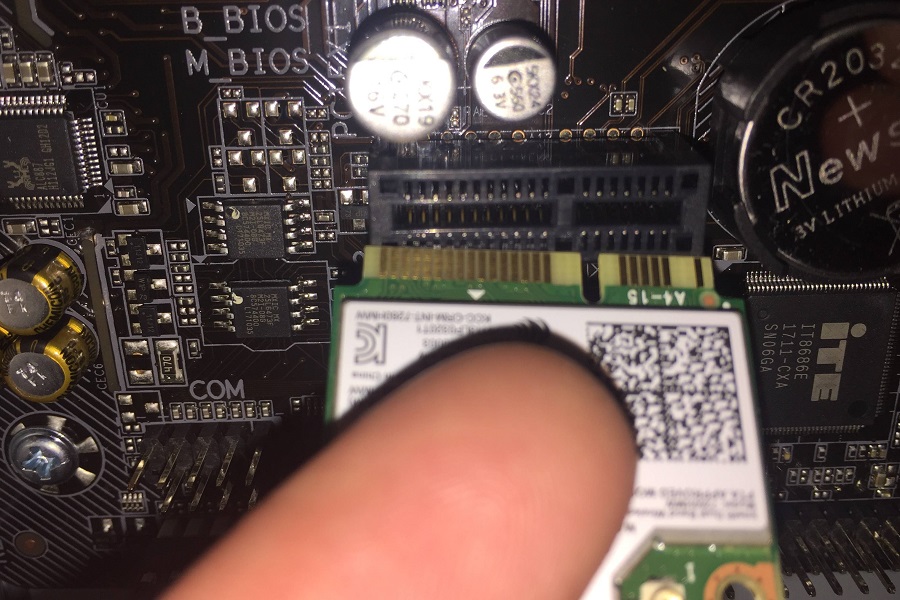
Ci sono molte ragioni per cui gli utenti desktop scelgono una porta Ethernet tramite Wi-Fi per l’accesso a Internet.
Il più importante è che la maggior parte dei computer desktop non sono dotati di un eccellente sistema wireless integrato.
Certo, a differenza dei vecchi tempi in cui il Wi-Fi era esclusivo per i laptop, i desktop al giorno d’oggi hanno una radio wireless integrata nella scheda.
Il problema è che queste schede wireless integrate non sono potenti, specialmente per attività ad alta intensità di rete come il gioco multiplayer o l’accesso ai contenuti tramite rete.
Ma non preoccuparti; questo non è qualcosa per cui dovresti sostituire il tuo desktop. Invece, è possibile installare una scheda wireless migliore in pochi passi. A seconda delle esigenze, è possibile scegliere tra diversi tipi di schede wireless.
Ci sono molte opzioni come schede wireless interne ed esterne. Mentre alcuni di loro si collegano tramite USB, altri utilizzano gli slot PCIe extra sulla scheda madre.
Naturalmente, entrambi hanno i loro vantaggi e svantaggi, e devi scegliere di conseguenza. In questo articolo, però, abbiamo preparato un tutorial approfondito su come installare una scheda wireless sul computer.
Abbiamo coperto due tutorial separati per schede interne ed esterne, sperando che aiutino tutti voi.
Come installare una scheda wireless PCIe interna?
Le schede wireless PCIe interne sono quelle che tieni all’interno del case del computer desktop. Questo tipo di scheda utilizza uno slot PCIe vuoto sulla scheda madre per la connessione.
A seconda della velocità e delle prestazioni, queste schede possono avere antenne esterne pure. Queste antenne consentono loro di ricevere segnali migliori dal router.
Probabilmente la cosa migliore di una scheda Wi-Fi PCIe Express è che non occupa una porta USB dal PC.
Non è il caso delle schede Wi-Fi esterne. Dovremmo anche notare che le schede wireless PCIe offriranno quasi il doppio o meglio le prestazioni di un adattatore Wi-Fi basato su USB.
Ora che conosci le cose di base di una scheda wireless PCIe interna, controlliamo come installarne una?
Guida passo – passo per installare una scheda wireless interna PCIe Express
Passo #0 Sicurezza prima di tutto
La gente pensa che i computer non rappresentino un pericolo elettrico, ma si sbagliano.
Soprattutto considerando le PSU pesanti che vediamo con i computer moderni, è necessario prendere alcune precauzioni prima di installare una scheda wireless o qualsiasi altro accessorio per quella materia.
Quindi, assicurarsi di aver spento il computer e tirato la spina di alimentazione prima di seguire il passo successivo.
Passo #1 Aprire il case del computer
A seconda del case del computer che si sta utilizzando, è necessario rimuovere le viti e aprire il caso desktop.
Questo processo è un compito facile e non ha bisogno di cacciaviti nella maggior parte dei casi.
Il tuo PC avrebbe alcuni distanziatori che ti aiutano ad aprire rapidamente il caso. Una volta aperto il caso, tenere le viti in un luogo sicuro e trovare la scheda madre.
Passo #2 Individuare uno slot PCIe vuoto
La maggior parte delle schede madri avrà almeno un paio di slot PCIe per impostazione predefinita. Tuttavia, alcune periferiche potrebbero utilizzare uno di questi slot.
Ad esempio, le moderne schede grafiche utilizzano uno slot PCIe per connettersi alla scheda madre. In tal caso, è necessario individuare uno slot PCIe vuoto sulla scheda madre.
È necessario assicurarsi che la piastra metallica della scheda si allinei con lo spazio sul retro della custodia del desktop.
Passo #3 Installare la scheda wireless
Ci sono alcuni passaggi secondari in questa sezione. Innanzitutto, è necessario rimuovere la piastra metallica dal computer per avere spazio sufficiente per inserire la scheda wireless.
Una volta fatto ciò, è possibile spingere la scheda wireless contro lo slot PCIe vuoto.
Non è necessario applicare troppa pressione, ma la carta si adatterebbe molto rapidamente. Si può anche sentire un clic quando la scheda è stata inserita correttamente nello slot.
Passo #4 Serrare le viti e le antenne
È ora possibile andare alla sezione posteriore del vostro caso desktop e avvitare la nuova scheda wireless nel caso. È possibile utilizzare le stesse viti che il caso desktop stava usando per la piastra metallica di default.
Dopo questo, sarà facile rimuovere i tappi fittizi e collegare le antenne alla scheda wireless. Assicurarsi di aver impostato le antenne nella giusta posizione per ricevere il segnale sufficiente dal router.
Passo #5 Chiudi il case e Accendi il computer
A questo punto, hai terminato gli aspetti hardware di un’installazione della scheda wireless. È ora possibile chiudere il caso desktop e accendere il computer. In base al sistema operativo in esecuzione, potrebbe essere necessario installare manualmente i driver della scheda grafica.
Tuttavia, se si è su Windows 10, il sistema operativo stesso fa il lavoro di trovare il software del driver giusto e impostare le cose.
In entrambi i casi, si dovrebbe essere pronti per utilizzare la nuova scheda wireless in un minuto o due. Potrebbe essere necessario riavviare il computer una volta per iniziare a utilizzare il nuovo modulo wireless, però.
Come installare una scheda wireless esterna?
Le schede wireless esterne sono quelle che si collegano tramite una porta USB. Come puoi intuire, queste carte non vogliono che tu apra il case del computer o che si occupi degli interni.
È possibile collegare la scheda wireless esterna a una porta USB disponibile e iniziare a utilizzare i servizi di connettività Wi-Fi nella maggior parte dei casi.
Mentre le schede wireless esterne sono compatte e facili da installare, potrebbero non essere potenti come quelle basate su PCIe. Certo, puoi ottenere una velocità massima di diverse centinaia di MB, ma questo è tutto. Il rovescio della medaglia, questi dispositivi sono molto portatili.
Dobbiamo controllare il processo di installazione allora?
Guida passo passo per installare una scheda wireless esterna
Ecco i semplici passaggi per collegare una scheda wireless esterna al computer desktop.
Passo #1 Collegare l’adattatore
In primo luogo, è necessario collegare l’adattatore USB al computer. Assicurati di scegliere una porta USB dal pannello posteriore e non quella anteriore. Voglio dire, non vuoi perderti una delle porte USB frontali, vero?
A meno che non si desideri spostare l’adattatore così frequentemente, questo posizionamento non sarebbe un problema. Non preoccuparti; puoi farlo senza spegnere il computer.
Passo #2 Controllare il dispositivo
Ora, è possibile aprire il sistema e vedere se è in grado di rilevare l’adattatore wireless. Potrebbero volerci alcuni secondi, ma dovresti stare bene.
Tuttavia, se il sistema non rileva l’adattatore, è necessario ricollegare il dispositivo. Una volta visualizzato l’adattatore nell’elenco dei dispositivi collegati, è possibile passare alla parte di installazione del driver.
Passo #3 Installare i driver
Ci sono diversi modi per installare i driver software per la scheda wireless. Se si utilizza Windows 10, è possibile scaricare e installare automaticamente i driver corrispondenti.
Se ciò non accade, è possibile inserire il CD del driver ricevuto insieme al pacchetto adattatore. C’è anche la terza opzione di scaricare i driver attraverso un altro dispositivo e installarli sul PC in seguito.
Una volta installato il software del driver, il computer rileverà il nuovo adattatore USB wireless. Si dovrebbe anche essere in grado di vedere la potenza del segnale dell’adattatore wireless e utilizzare lo stesso per connettersi al router Wi-Fi.
In caso di problemi
Proprio come abbiamo fatto in precedenza, ha senso riavviare il computer dopo aver installato i driver. Si assicurera ‘ che le cose vadano bene.
A proposito, se si riscontrano problemi durante l’installazione dei driver, è necessario verificare con il produttore dell’adattatore Wi-Fi.
Marchi affidabili come TP-Link e D-Link hanno tutorial passo-passo su come impostare le loro schede Wi-Fi. Queste guide ti aiuteranno a risolvere il problema in pochi secondi. Potrebbe anche essere necessario aggiornare alcuni altri driver per questo adattatore per funzionare correttamente.
Domande frequenti sulle schede wireless

Qui, abbiamo risposto ad alcune domande che le persone hanno sulle schede wireless.
Le schede wireless PCIe sono migliori degli adattatori Wi-Fi USB?
In molti sensi, le schede wireless PCIe sono migliori delle controparti USB. Queste schede interne non occupano una porta USB dal computer, ma offrono best-in-class throughput di rete e larghezza di banda.
È possibile utilizzare le schede esterne per esigenze di rete pesanti con facilità. Succede perché le carte sono dotate di una o due antenne che è possibile regolare in base al posizionamento del router.
Chi dovrebbe acquistare una scheda wireless esterna?
Le schede wireless esterne sono adatte a chi desidera il privilegio della portabilità. Come abbiamo detto, questi adattatori esterni sono dispositivi plug-and-play che funzionano su quasi tutte le piattaforme.
Se hai intenzione di convertire un PC senza Wi-Fi in un PC connesso wireless, puoi utilizzare una di queste schede. Vale anche la pena notare che le schede wireless esterne sono sul lato più economico del mercato.
Gli adattatori Wi-Fi USB sono più lenti?
Rispetto alle schede wireless PCIe, gli adattatori Wi-Fi USB sono più lenti. Questi dispositivi hanno un throughput e una larghezza di banda di rete inferiori alla fine.
Tuttavia, a meno che non siate in condivisione di file di rete wireless e altre caratteristiche frenetiche, non sarebbe in grado di dire la differenza. È perché gli adattatori Wi-Fi USB hanno velocità fresche come 300Mbps.
Quale tipo di scheda wireless è costoso?
È possibile trovare opzioni economiche e costose in entrambi i tipi di schede wireless. Si dovrà pagare un extra in entrambi i casi, se siete alla ricerca di prestazioni aggiuntive o supporto della larghezza di banda.
Tuttavia, nel caso degli adattatori Wi-Fi, non supererai un limite specifico. D’altra parte, nel settore PCIe, è possibile trovare alcune costose schede wireless.
Posso utilizzare queste schede wireless su laptop?
È possibile utilizzare schede wireless esterne su laptop. Questo può tornare utile se il modulo wireless integrato del computer non funziona correttamente.
Invece di ripararlo, è possibile acquistare un adattatore Wi-Fi esterno e utilizzarlo per connettersi alla rete Wi-Fi. In questo modo sarà l’opzione migliore dal punto di vista della convenienza pure.
Conclusione
Crediamo di averti fornito alcuni tutorial approfonditi e chiarito i tuoi dubbi sull’installazione di schede wireless interne ed esterne sul tuo computer.
Come avrai notato, l’intero processo è semplice e non richiede più di pochi minuti.
Fino a quando si prendono le precauzioni di sicurezza, non dovete preoccuparvi di trattare con gli interni del PC, sia. Invece, basta fare in modo che si stanno ottenendo una scheda Wi-Fi per tenere il passo con le vostre esigenze di rete.